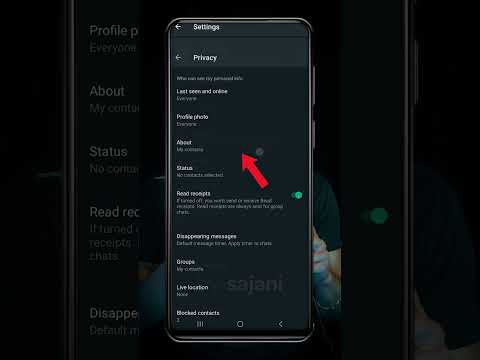Ky wikiHow do t'ju tregojë mënyra të ndryshme për të ndryshuar sfondin e desktopit të Linux Mint.
Hapa
Metoda 1 nga 3: Përdorimi i një skedari

Hapi 1. Merrni foton që dëshironi për sfondin tuaj
Ruajeni atë në kompjuterin tuaj.
Nëse zgjidhni një imazh nga interneti, thjesht klikoni me të djathtën mbi imazhin dhe zgjidhni "Vendos si sfond të desktopit …"

Hapi 2. Klikoni me të djathtën mbi imazhin
Zgjidhni "Vendos si Wallpaper …"
Metoda 2 nga 3: Përdorimi i Wallpapers Linux Mint

Hapi 1. Klikoni në menunë tuaj Start dhe klikoni në "Cilësimet e sistemit"
Klikoni në "Sfondet".

Hapi 2. Zgjidhni figurën që dëshironi duke klikuar mbi të
- Tani mund të zgjidhni nga një larmi fotografish të ofruara nga Linux Mint, dhe gjithashtu mund të hyni në dosjen tuaj "Pictures".
- Për të shtuar një dosje të veçantë për qasje të lehtë, klikoni në + butonin në fund të listës. Për të hequr një, zgjidhni dosjen, pastaj klikoni - buton.
Metoda 3 nga 3: Përdorimi i Terminalit (i Avancuar)

Hapi 1. Hapni Terminalin
Ju do të duhet të siguroheni që sfondi juaj të jetë paracaktuar paraprakisht

Hapi 2. Futni komandën në Terminal
Kopjoni komandën e mëposhtme, dhe klikoni me të djathtën në Terminal dhe zgjidhni 'Ngjit' për të ngjitur komandën e mëposhtme: gsettings get org.gnome.desktop.background picture-uri, Pastaj shtypni ↵ Enter.

Hapi 3. Zgjidhni adresën e skedarit që është dhënë
Klikoni me të djathtën mbi tekstin e zgjedhur dhe klikoni "Kopjo".

Hapi 4. Hapni dosjen tuaj "home" (ose ndonjë tjetër) dhe klikoni në butonin "Toggle Location Entry", Pastaj ngjitni rrugën e skedarit në shiritin e adresave
Hapi 5. Zëvendësoni shkurtoren "default_background.jpg" me foton tuaj
Riemërtoni foton në "default_background.jpg" (sigurohuni që imazhi të jetë në një format.jpg/.jpgG). Kjo do të zëvendësojë imazhin e paracaktuar të Linux Mint.